Excel2010中使用排序数据以及图表排序的操作方法
2017-03-30
相关话题
我们经常使用Excel处理数据,有时还会统计一下数据,十分的方便好用,但是有时我们的数据并不是按照我们想的那样展现的,比如一列数据,它没有按一定顺序排列好。再比如,柱状图,它的数据也没有按柱状的高低排列等等,这是因为你没有对数据进行排序。以Excel2007为例,讲一下数据排序在图表中的应用,当然这些操作也可以在Excel2010中使用排序数据以及图表排序的操作方法。
Excel2010中使用排序数据以及图表排序的操作步骤如下:
我们先打开Excel2007,然后输入几条数据用来测试。如图:
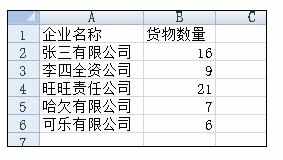
我们可以做一个柱状图来看看效果,点击“插入”选项卡,然后选择“柱状图”,选择第一个,如图:

然后我们点击“选择数据”,会弹出对话框。
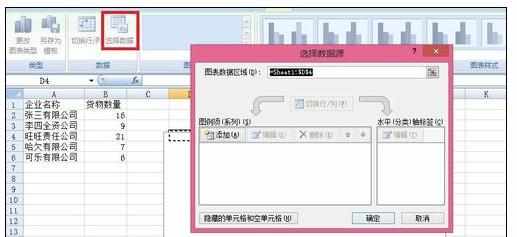
然后我们用鼠标圈选中图片中用红色线框圈中的部分,点“确定”,出现了我们需要的柱状图。
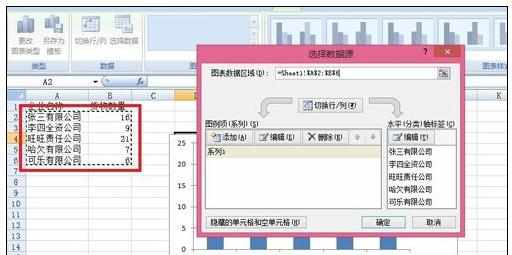
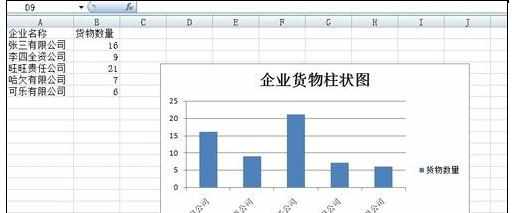
不过大家可能发现了,数据的顺序是乱的,而且生成的柱状图也是从左到右高低无序的,其实我们要调整柱状图的顺序很简单,只要我们把数据源的数据排序后,柱状图也会随之而变。把鼠标点到写着数据的第一个单元格,我们选择“数据”选项卡,然后点“排序”。
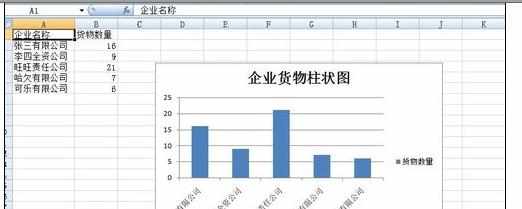
然后在弹出的对话框上,在“主要关键字”选择“货物数量”,排序依据“数值”,次序“升序”,然后点“确定”。

看到结果了吧,数据顺序变成按货物数量从小到大排序了,而且旁边的柱状图的顺序也相应的调整了,大家也动手试一试吧。
